Connecter son ordinateur à internet par WIFI sous Linux
Ça fait plusieurs fois que je décris au travers d'articles comment installer Linux sur son ordinateur puis je m'arrête là.
Après lecture de quelques commentaires, je m'aperçois qu'il faut que j'aille un peu loin afin de proposer aux débutants quelques explications pour leur permettre de se connecter à l'indispensable réseau internet.
Il est possible que pour certaines personnes l'installation se soit bien passée sans qu'ils aient eu besoin de se connecter au réseau internet. Cependant, une fois l'installation terminée et son nouveau système d’exploitation disponible il serait bien de pouvoir profiter de sa connexion ADSL ou Fibre optique pour les plus chanceux.
De plus en plus de personnes choisissent d'acheter un ordinateur portable et par conséquent la première idée qui vient à l'esprit, c'est de se connecter à sa Box au moyen de sa carte WIFI. On en oublierait presque qu'il est tout aussi possible de se connecter à sa Box par l'intermédiaire d'un câble réseau RJ45.
Oui, vous savez ce fil qui est livré avec la box et qu'on laisse la plupart du temps au fond de la boîte sans savoir parfois à quoi il peut bien servir.
D'ailleurs, dans le cas ou sa carte WIFI ne serait pas reconnu pas la distribution installée, le câble RJ45 reste un bon moyen pour commencer à installer les dernières mises à jour et peut être ainsi récupérer le bon pilote de sa carte WIFI.
Dans la majeure partie des cas, le matériel est assez bien reconnu par la plupart des distributions. Il arrive encore malheureusement que certaines cartes WIFI ne soient pas reconnues soit parce qu'elles sont plutôt rares soit parce qu'elles sont anciennes et un peu délaissées. Dans ce cas là, la première chose à faire, c'est de demander à Linux de nous donner le nom de cette carte WIFI installée sur son ordinateur. Même si la carte WIFI n'est pas opérationnelle, il est quand même possible d’obtenir assez rapidement son "nom".
Quand je dis assez rapidement, c'est parce qu'il va falloir en passer par la ligne de commande et pour cela il faut savoir ouvrir un terminal. Même si les distributions récentes font tout pour vous éviter d'ouvrir une boite noire pour y taper des commandes souvent absconses, il est parfois nécessaire de faire cet effort-là.
En général, peu importe la distribution utilisée, l'icône du terminal est souvent présente par défaut dans la barre des tâches soit dans le menu accessoire ou autre.
Une fois le terminal ouvert, il suffit de taper cette commande : lspci | grep -i network pour voir apparaître les caractéristiques de sa carte WIFI.
Une fois que vous avez le nom de votre carte WIFI, il va falloir trouver et télécharger le pilote de votre carte WIFI.
Dans le cas ou ce pilote n'existe pas pour Linux il reste encore la solution ndiswrapper avec un pilote Windows. Vous avez bien lu, un pilote Windows.
Mais, houlà, je m'éloigne un peu du sujet de notre article, le but donc de cet article c'est de trouver comment se connecter à internet en WIFI. Dans la plupart des cas l'icône de connexion au réseau se trouve dans la barre des tâches.
Un clic suffit sur celle-ci pour découvrir une liste des Box découvertes dans l’entourage de votre position.
Eh oui, il est possible que non seulement votre Box s'affiche dans cette liste, mais aussi bien d'autres qui ne vous appartiennent pas. Il faut donc bien évidemment en tout premier lieu connaître le nom de sa Box.
Suivant la marque de celle-ci vous allez obligatoirement en éliminer quelques-unes. En général, le nom de votre Box vous a été communiqué dans un courrier de votre fournisseur d'accès, sinon on peut souvent retrouver ce nom au-dessous de la Box.
Si vous avez pris la peine de retourner votre Box pour y découvrir le nom de votre Box, profitez-en pour récupérer aussi la clef WIFI tout aussi indispensable pour réaliser le paramétrage de votre connexion.
La clef est une longue série de lettres et de chiffres qu'il faudra placer dans un champ prévu à cet effet.
Un clic sur le nom de votre Box va faire apparaître la fameuse fenêtre dans laquelle vous devrez écrire sans erreur la clef WIFI récupérée tout à l'heure, la tête renversée pour lire délicatement sous la Box en évitant de débrancher les fils déjà connectés après de nombreux efforts de compréhension de fonctionnement.
N'hésitez surtout pas à placer une coche devant l'option "Afficher le mot de passe" à moins qu'une personne vous surveille subrepticement par-dessus votre épaule pour copier votre mot de passe et ensuite l'insérer à votre insu sur son ordinateur pour profiter de votre connexion ADSL à vos dépends. Cela vous permettra de relire la clef avant de cliquer sur le bouton "Se connecter" et se voir refuser la connexion pour cause de clef erronée.
Une fois la bonne clef insérée, Linux va se connecter à votre Box et récupérer une adresse IP par DHCP.
Oubliez ce que je viens de dire, je voulais simplement vous dire que vous êtes maintenant connecté à internet et vous pouvez le constater par le fait que l'icône de connexion réseau à changé de forme et ressemble à ceci :

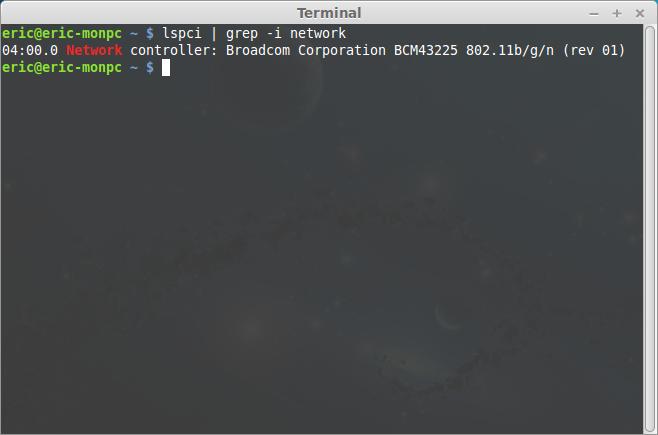
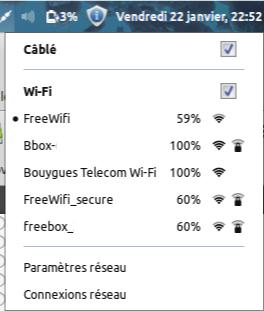
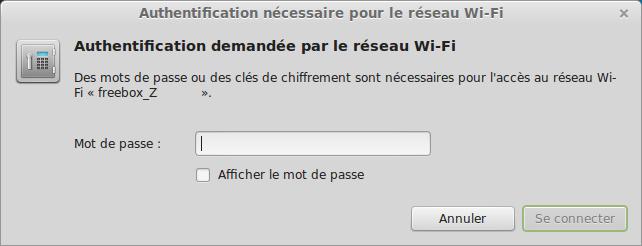
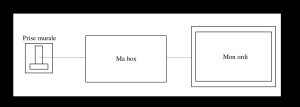
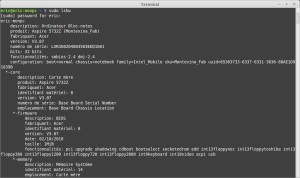
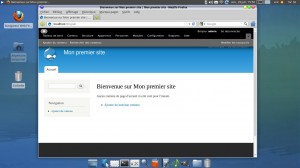






Pierre Aribaut
Comment je peux savoir sur quelle clef est ma carte réseau wifi ? Une personne me demande ma clef wifi en forum et me dit la sienne avec des infos comme le numéro de bus, de device, un numéro d'ID...avec quelle commande je peux avoir ces infos ?
Répondre